Ako vytvárať, upravovať, odstraňovať a formátovať rýchle poznámky v Outlook.com
V Outlook.com môžete vytvárať poznámky pre svoje každodenné úlohy pomocou funkcie Sticky Notes . Rýchle poznámky sú užitočné v niekoľkých veciach, ako je vytváranie zoznamov úloh, plánovanie projektov atď. Do (Sticky Notes)poznámok(Sticky Notes) môžete tiež pridať dôležité úlohy , aby ste ich dokončili včas.
V tomto článku vám ukážeme, ako vytvárať, upravovať, odstraňovať a formátovať rýchle poznámky(Sticky Notes) v Outlook.com . Postup vysvetlíme:
- Vytvárajte(Create) , upravujte a odstraňovajte rýchle (Sticky) poznámky(Notes) v Outlooku(Outlook) na webe
- Formátujte rýchle(Format Sticky) poznámky v Outlooku(Outlook) na webe.
Pozrime sa, ako na to.
Ako vytvoriť, upraviť a odstrániť rýchle(Sticky) poznámky v Outlook.com
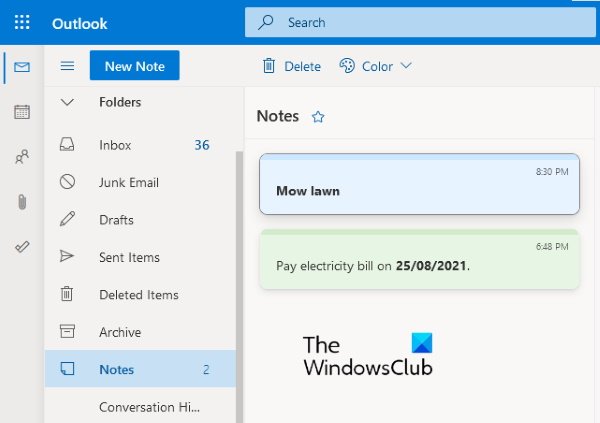
Pokyny uvedené nižšie vám pomôžu vytvárať, upravovať a odstraňovať rýchle (Sticky) poznámky(Notes) v Outlooku(Outlook) na webe(Web) .
- Navštívte Outlook.com(Visit Outlook.com) a prihláste sa do svojho účtu.
- Posuňte(Scroll) sa nadol na ľavú tablu a kliknite na položku Poznámky(Notes) .
- Teraz kliknite na tlačidlo Nová poznámka(New Note) v ľavej hornej časti a vytvorte novú poznámku(Sticky Note) .
- Podobne môžete vo svojom účte Outlook vytvoriť viacero (Outlook)rýchlych(Sticky) poznámok .
- Ľubovoľnú(Sticky) poznámku s poznámkou môžete upraviť tak, že ju vyberiete zo zoznamu dostupného v priečinku poznámok. Všetky zmeny, ktoré vykonáte počas úpravy poznámky, sa automaticky uložia.
- Ak chcete samolepiacu poznámku(Sticky Note) odstrániť , najprv ju vyberte v priečinku Poznámky(Notes) a potom kliknite na tlačidlo Odstrániť(Delete) .
Môžete tiež zmeniť farbu svojich poznámok. Ak to chcete urobiť, vyberte poznámku, ktorej farbu chcete zmeniť, kliknite na rozbaľovaciu ponuku Farba a vyberte požadovanú farbu.(Color)
Ako formátovať rýchle (Sticky) poznámky(Notes) v Outlook.com

Formátovanie rýchlej poznámky v Outlook.com :
- Najprv ho musíte vybrať.
- Keď vyberiete poznámku, na pravej strane sa otvorí panel úprav, kde nájdete množstvo možností formátovania.
- Text môžete vytvoriť tučným písmom(Bold) , kurzívou(Italic) a podčiarknutým(Underline) písmom .
- Okrem toho sú k dispozícii aj možnosti odrážok, prečiarknutia a pridania obrázka.
- K obrázkom môžete pridať aj popis. Kliknite na obrázok a potom kliknite na tlačidlo Upraviť popis(Edit Description) .
Tento popis sa zobrazí, keď podržíte kurzor myši nad obrázkom.
Ako nájdem rýchle poznámky v programe Outlook(Outlook) ?
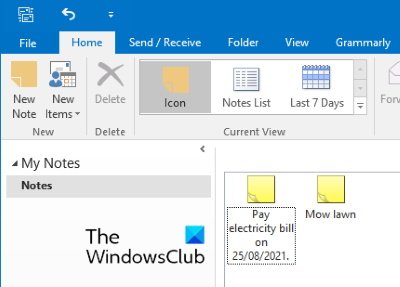
Podobne ako Outlook na webe(Web) je funkcia Sticky Notes dostupná aj v počítačovej aplikácii Outlook . Nasledujúce kroky vám pomôžu nájsť, vytvoriť nové a upraviť existujúce rýchle poznámky(Sticky Notes) v počítačovej aplikácii Outlook . Pokyny sa môžu pre rôzne verzie programu Microsoft Outlook(Microsoft Outlook) trochu líšiť .
- Spustite Microsoft Outlook.
- Kliknite(Click) na tri vodorovné bodky v ľavej dolnej časti.
- Vyberte položku Poznámky(Notes) . Tým sa otvorí sekcia Sticky Notes v (Notes)Outlooku(Outlook) .
Tu môžete vytvárať nové poznámky a upravovať a mazať existujúce. Outlook vám tiež zobrazí poznámky, ktoré ste vytvorili na Outlook.com . Platí to aj naopak, tj poznámky, ktoré vytvoríte v programe Outlook(Outlook) , budú dostupné v Outlooku(Outlook) na webe(Web) . Dôvodom je, že obe tieto aplikácie sú predvolene navzájom synchronizované.
Prečo moje rýchle poznámky nefungujú?
Existuje mnoho dôvodov, prečo vaše rýchle bločky nefungujú . Jedným z týchto dôvodov je poškodenie vyrovnávacej pamäte Sticky Notes . Ak k tomu dôjde, môžu sa u vás vyskytnúť rôzne príznaky, ako napríklad problémy so zlyhaním alebo zamrznutím poznámok Sticky Notes(Sticky Notes) .
To je všetko.
Súvisiace príspevky(Related posts) :
- Ako umiestniť poznámkový blok alebo poznámkový blok na pracovnú plochu
- Opravte Sticky Notes prilepené na obrazovke Loading Sticky Notes(Fix Sticky Notes stuck on the Loading Sticky Notes screen) .
Related posts
Sticky Notes v systéme Windows 10: Používajte, ukladajte, formátujte, zálohujte, obnovujte
Stickies: Digitálne rýchle poznámky pre váš počítač so systémom Windows 10
Sticky Notes prilepené na Loading Sticky Notes
Ako obnoviť náhodne odstránené rýchle poznámky v systéme Windows 10
Ako importovať Sticky Notes z Windows 7 do Windows 11/10
Prihlásenie do Outlooku: Ako sa bezpečne prihlásiť na Outlook.com
Klávesové skratky pre Outlook.com alebo Hotmail.com
Ako pridať tabuľku do e-mailových správ Gmailu a Outlooku
Ako používať Gmail z rozhrania Outlook.com
Ako synchronizovať rýchle poznámky medzi používateľmi a počítačmi v 7 krokoch
Ako odložiť e-mail v Outlook.com, aby ste dostali pripomienku
Ako šifrovať e-maily v aplikácii Microsoft Outlook a Outlook.com
Ako povoliť a požiadať o doručenie alebo potvrdenie o prečítaní v programe Outlook
Ako naplánovať e-mail v Outlook.com pomocou tlačidla Odoslať neskôr
Nie je možné pripojiť súbory k e-mailu v aplikácii Outlook.com alebo Desktop [Opravené]
Opravte chybu ReadableByteStream v prehliadači Chrome pri otváraní Outlook.com
Odstráňte údajový súbor .pst programu Outlook z OneDrive v systéme Windows 10
Ako pridať poznámky a vytvoriť úlohy v Outlook.com
Ako preposielať e-maily alebo zakázať neoprávnené preposielanie v Outlook.com
Ako poslať pozvánku na schôdzu v programe Outlook
